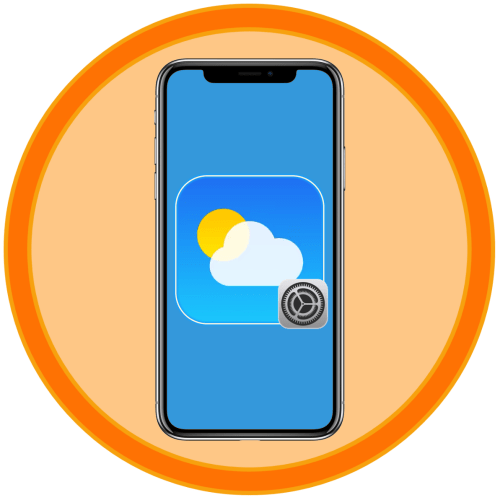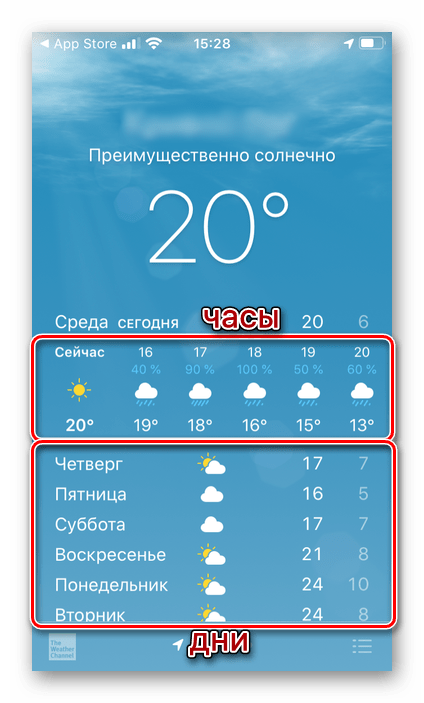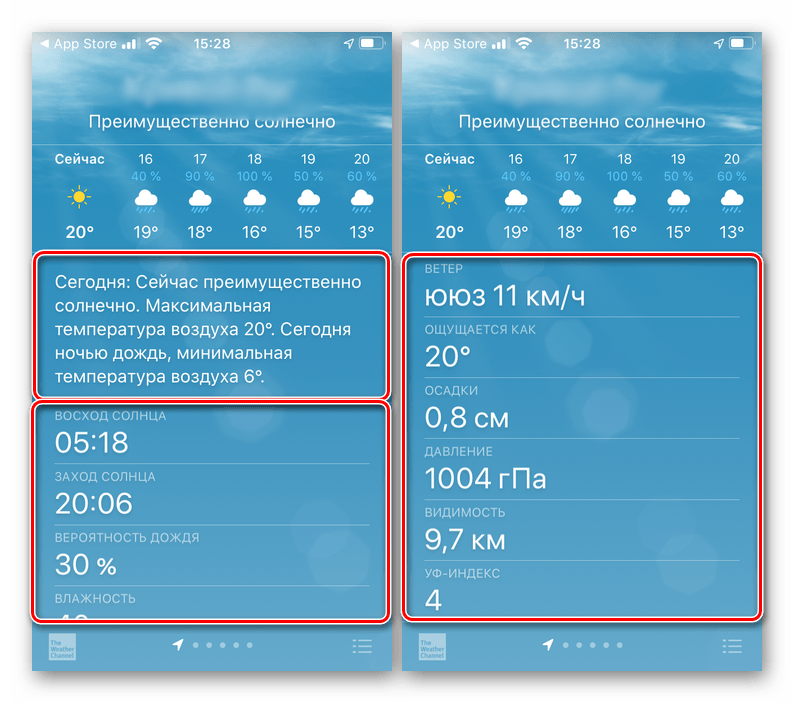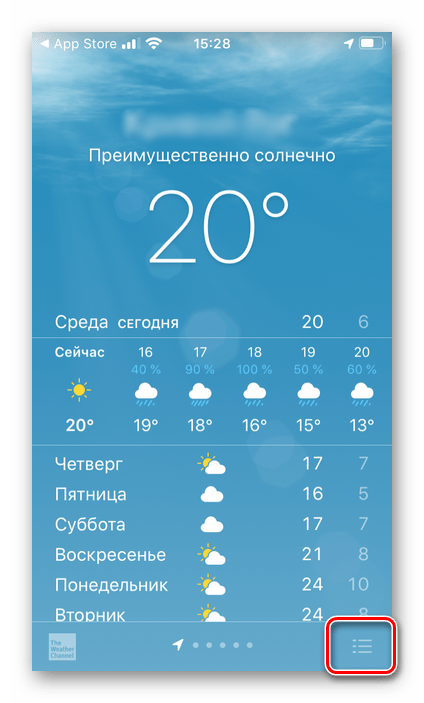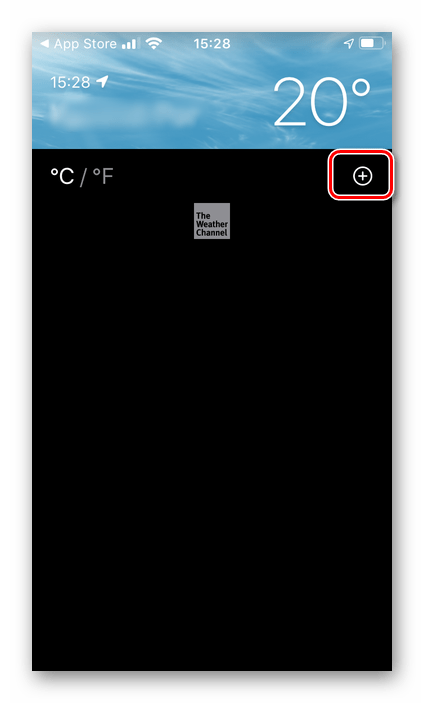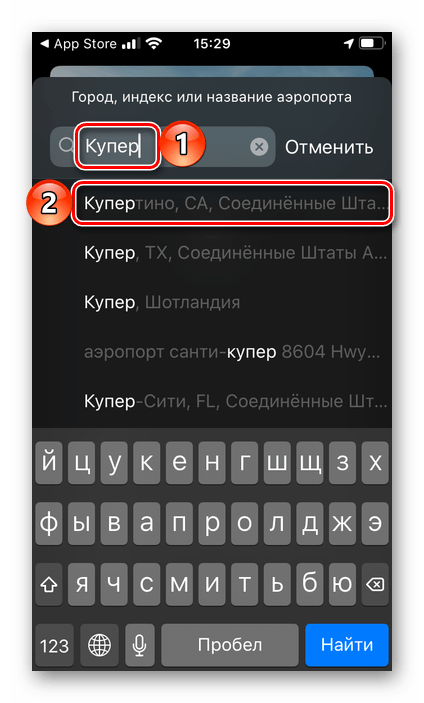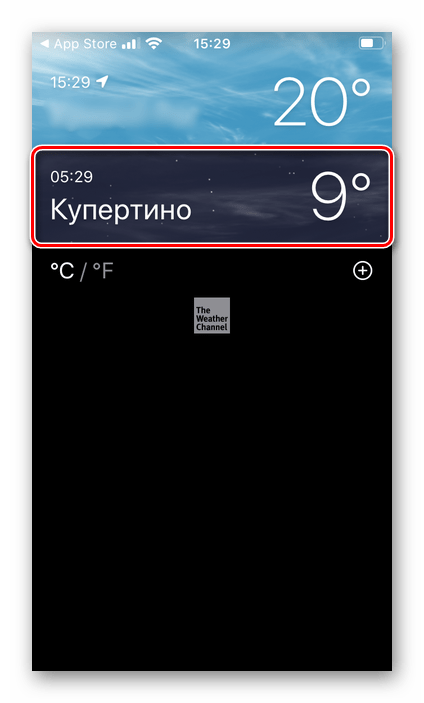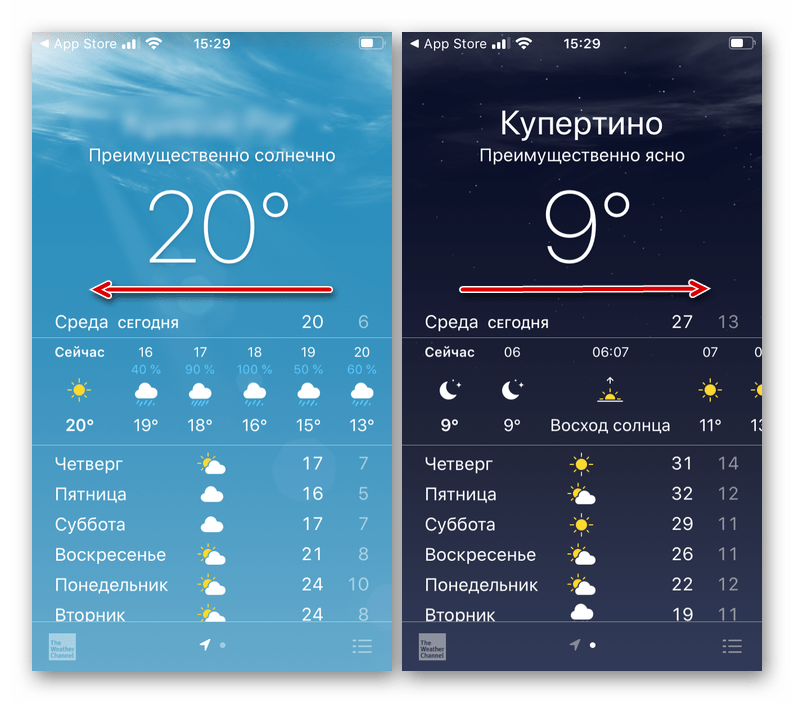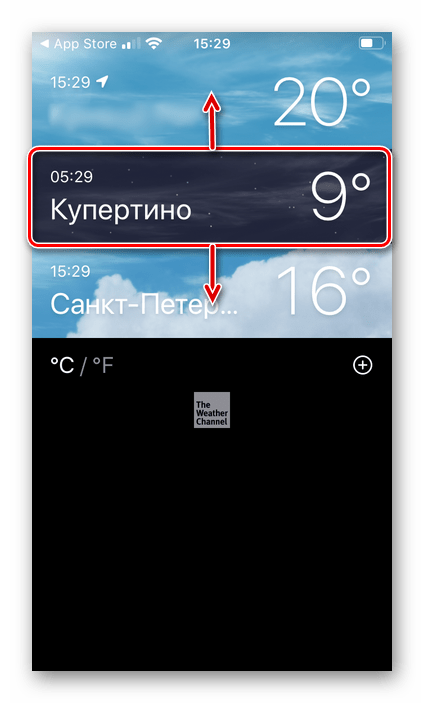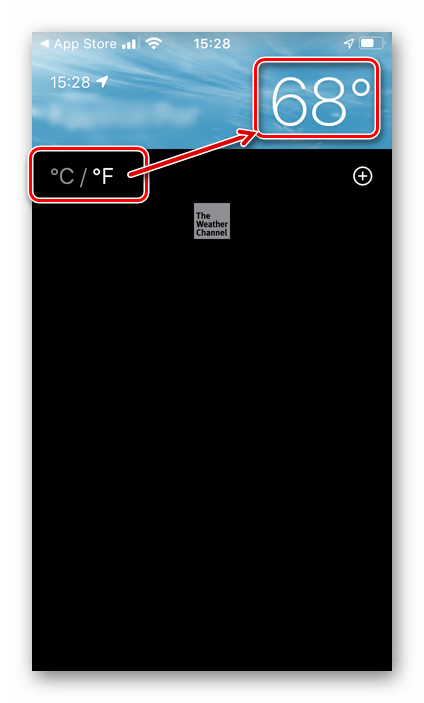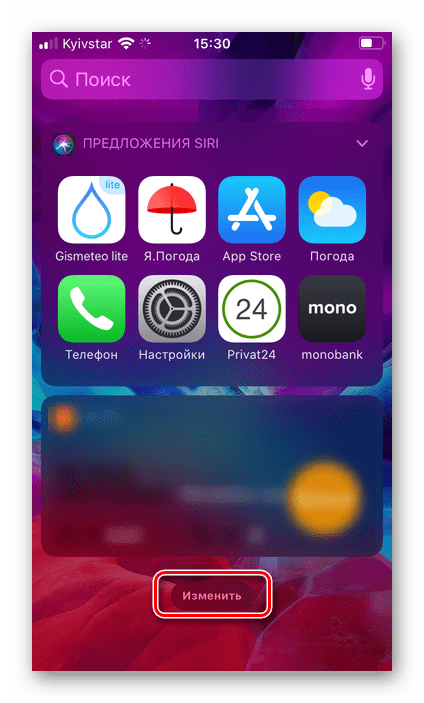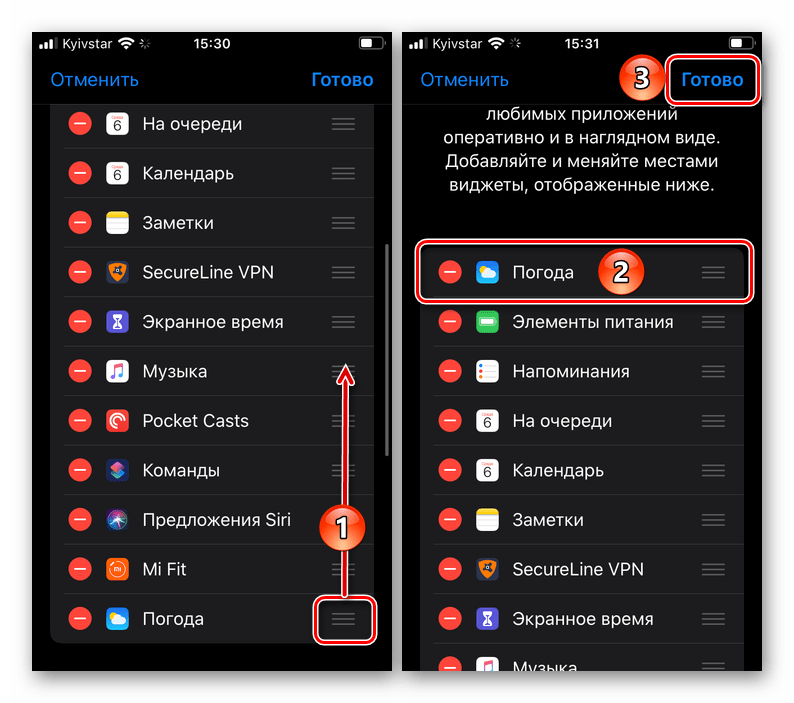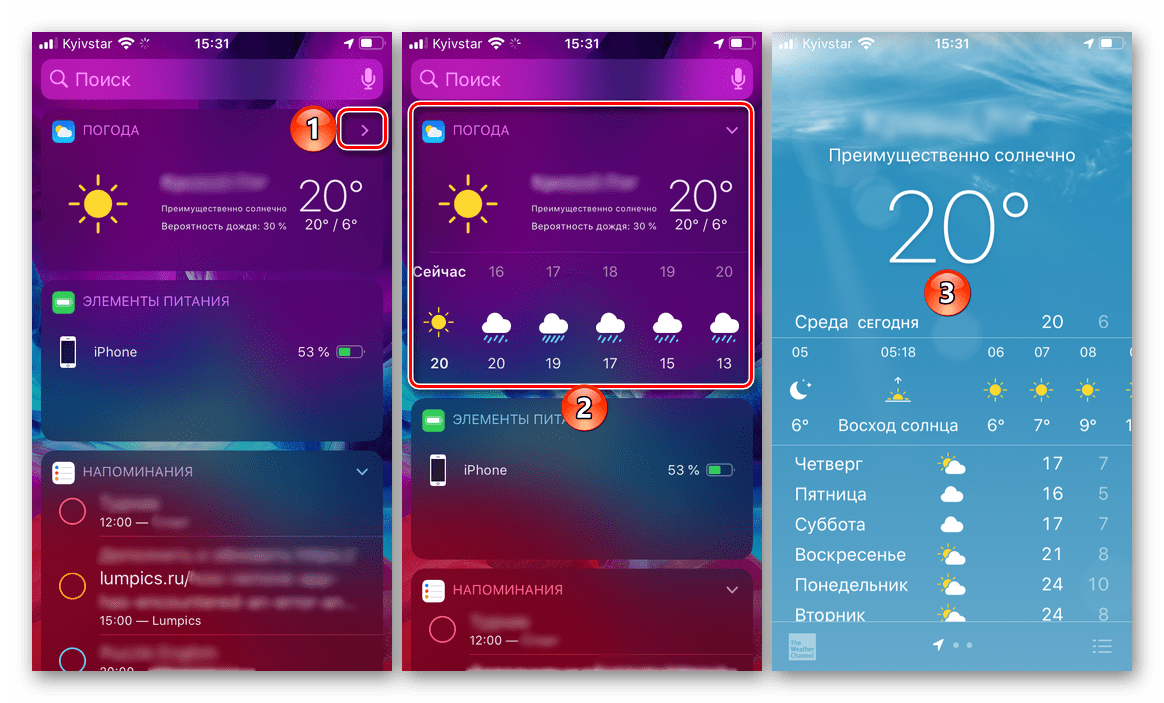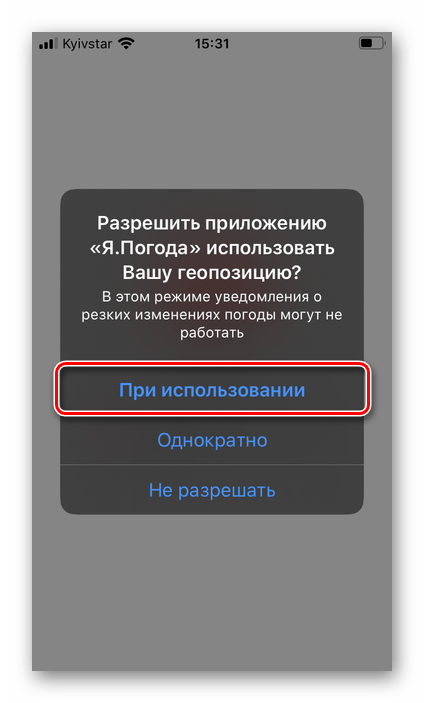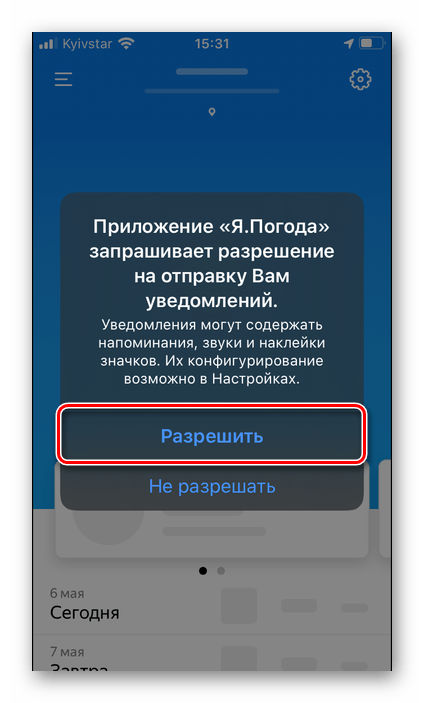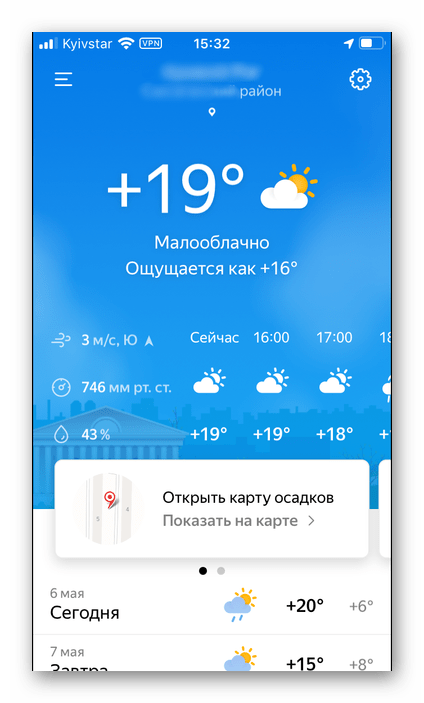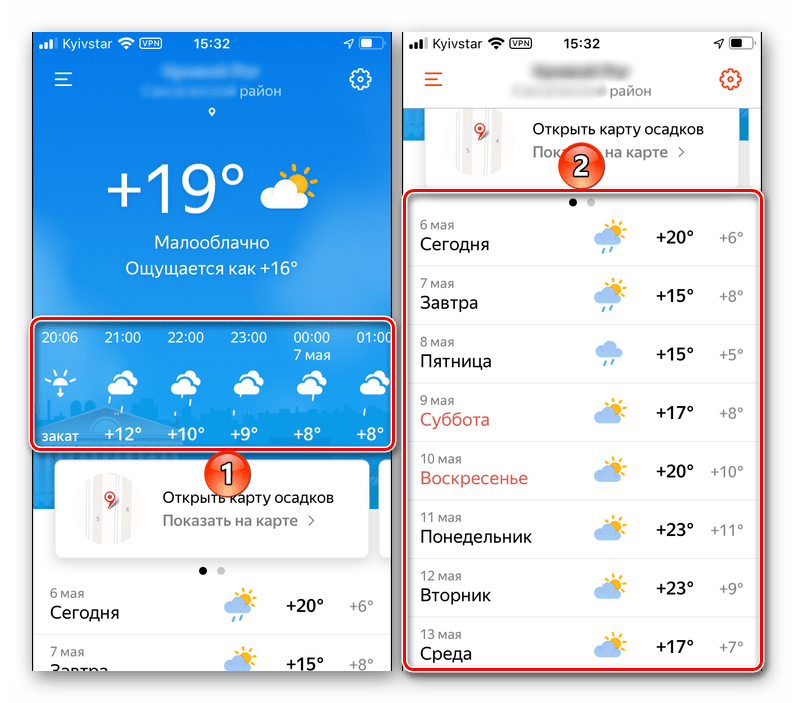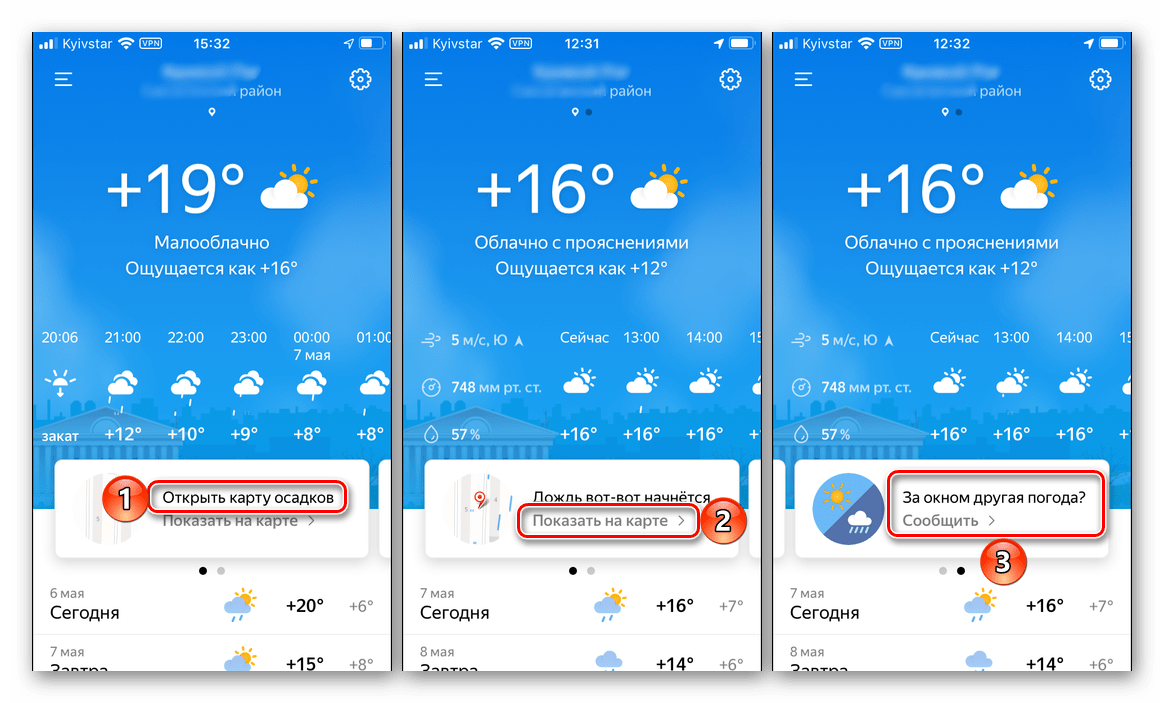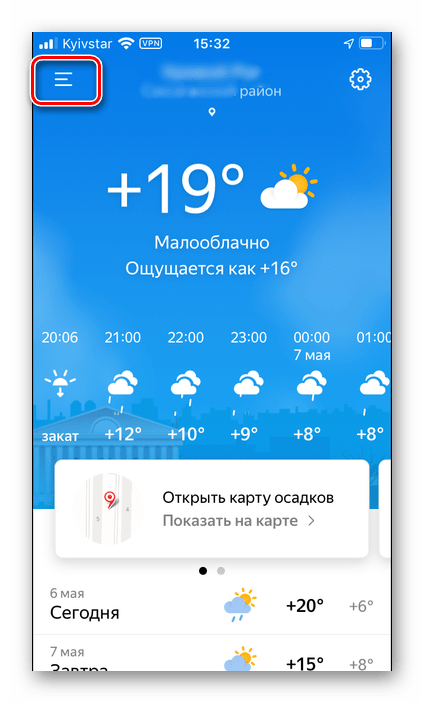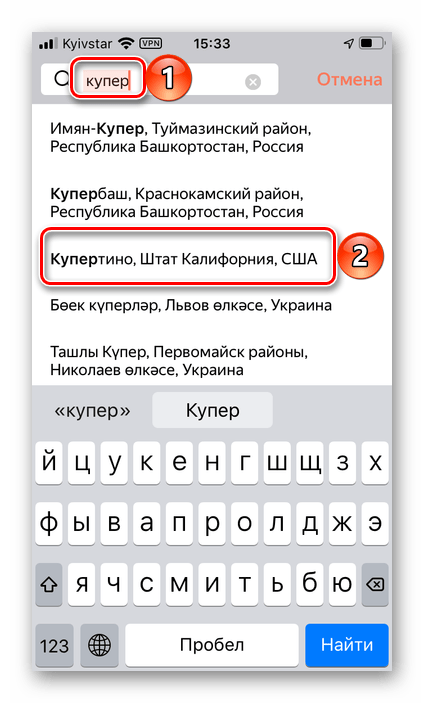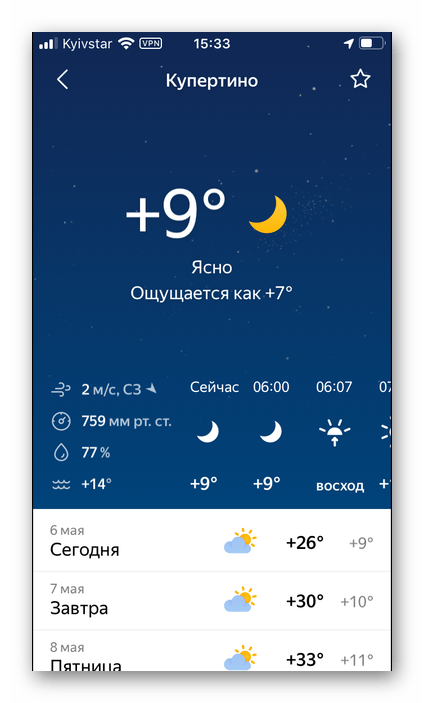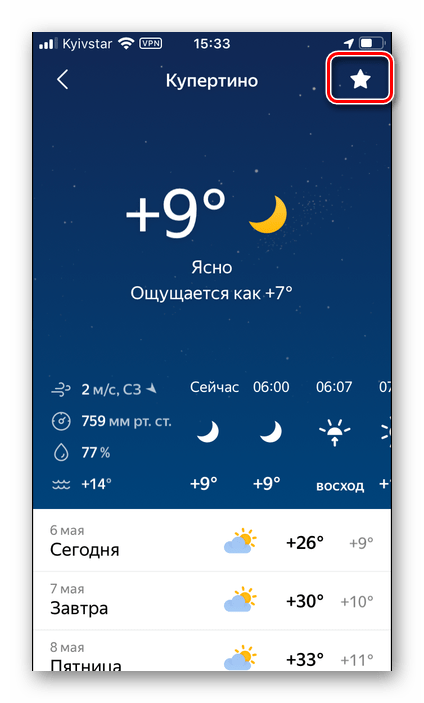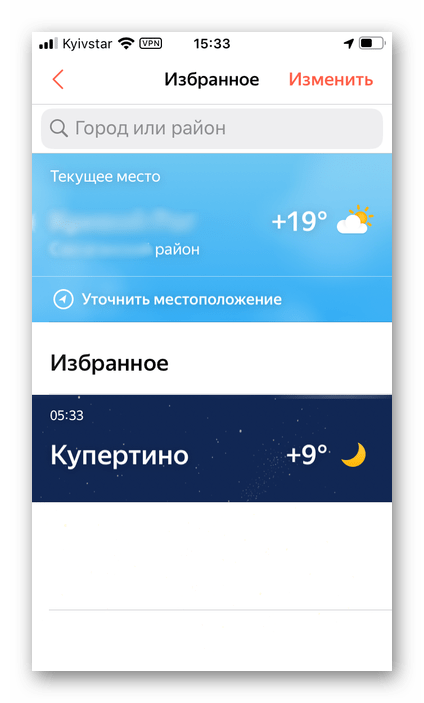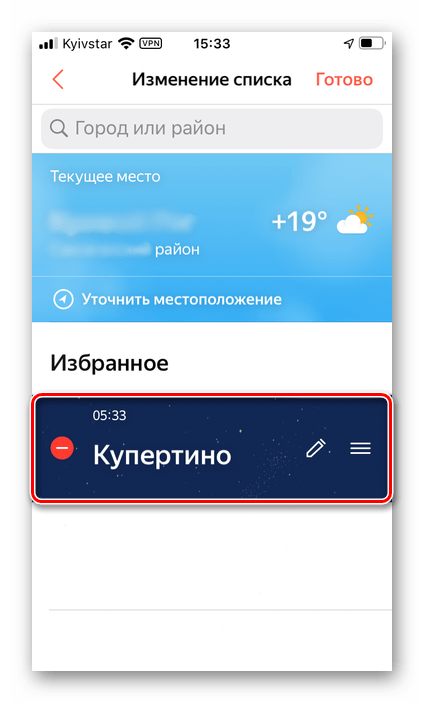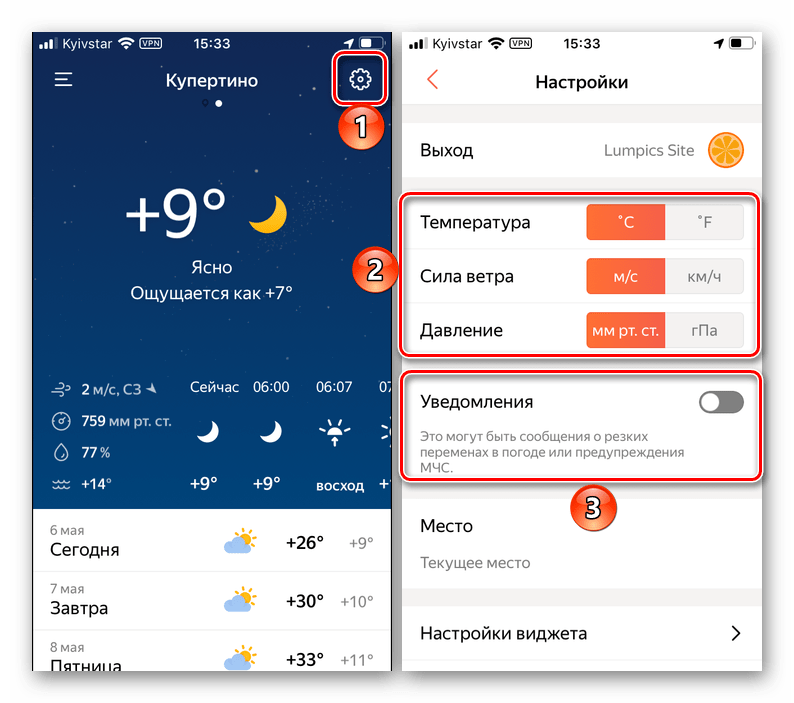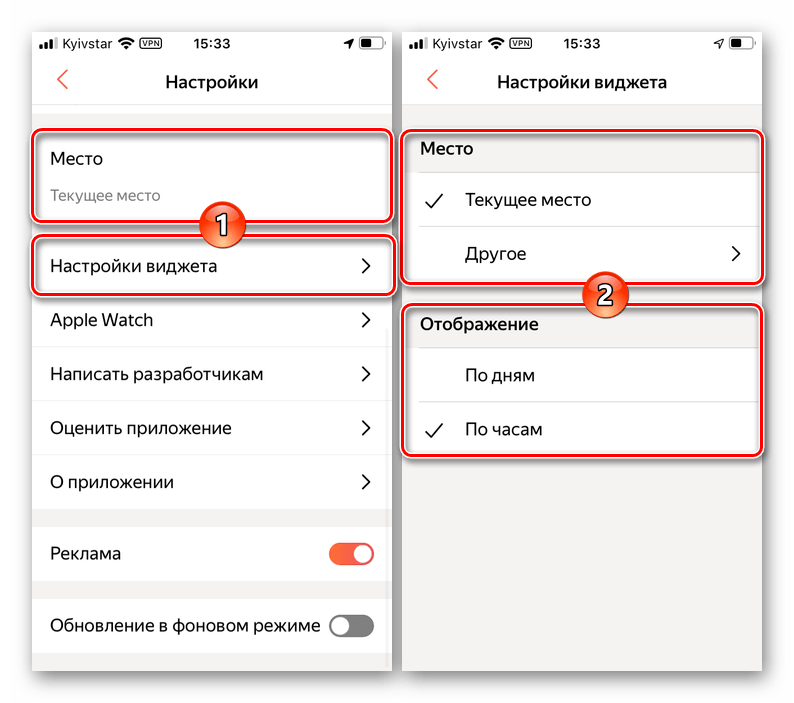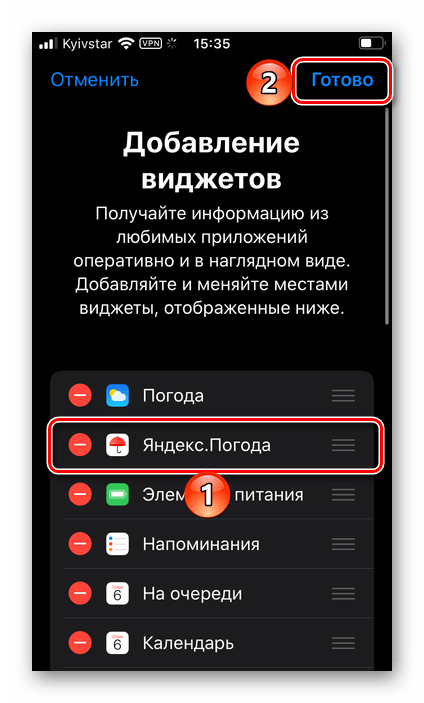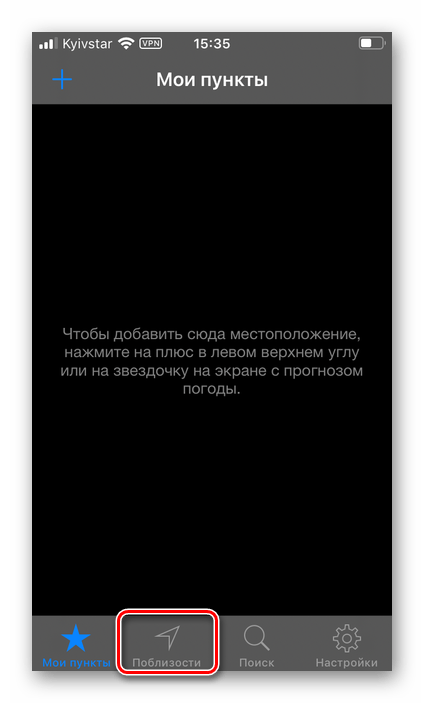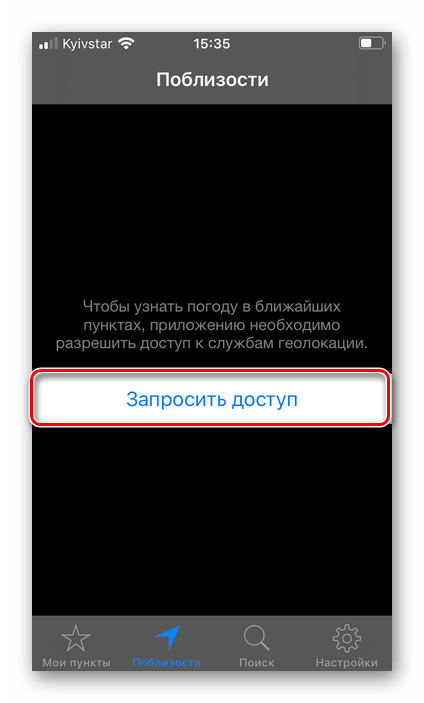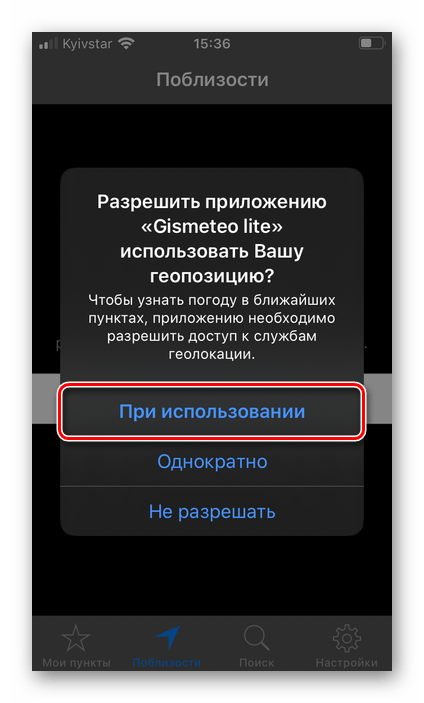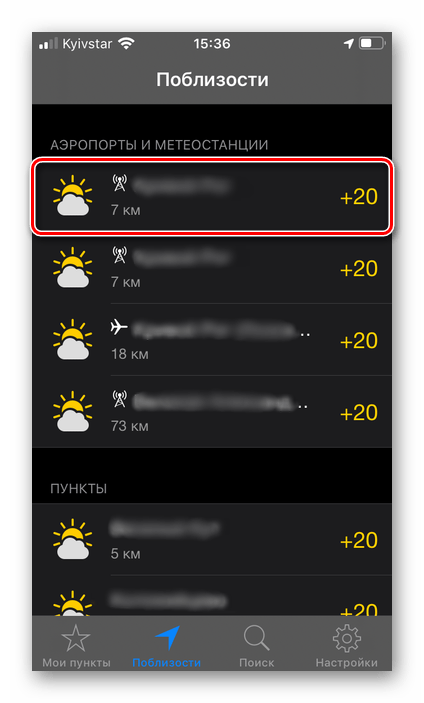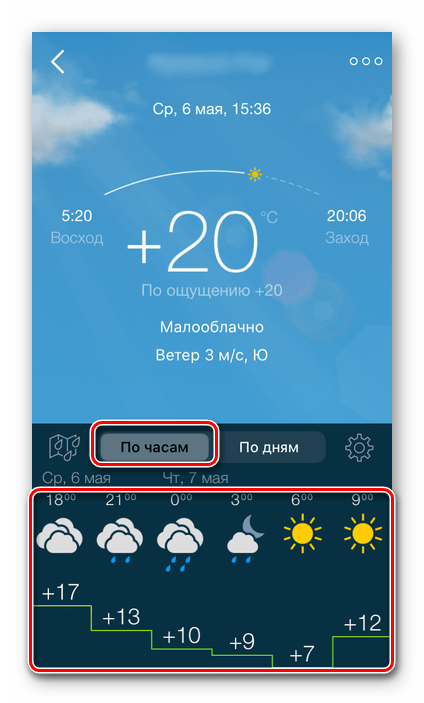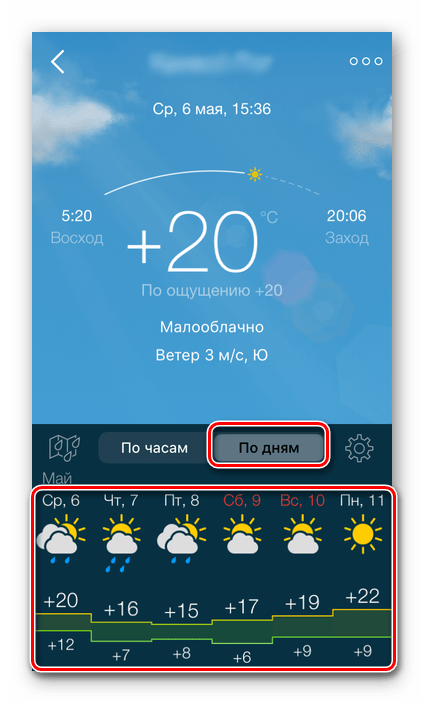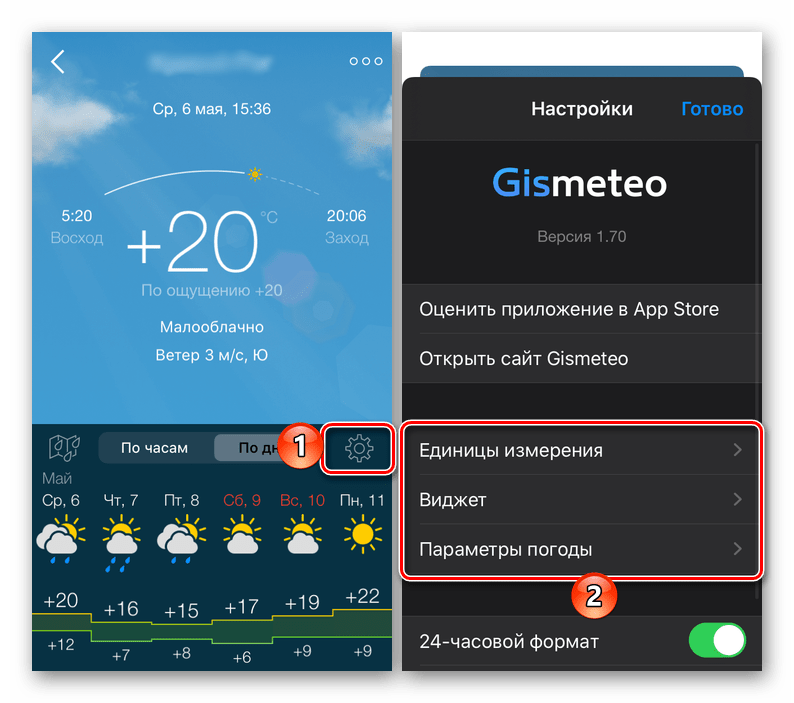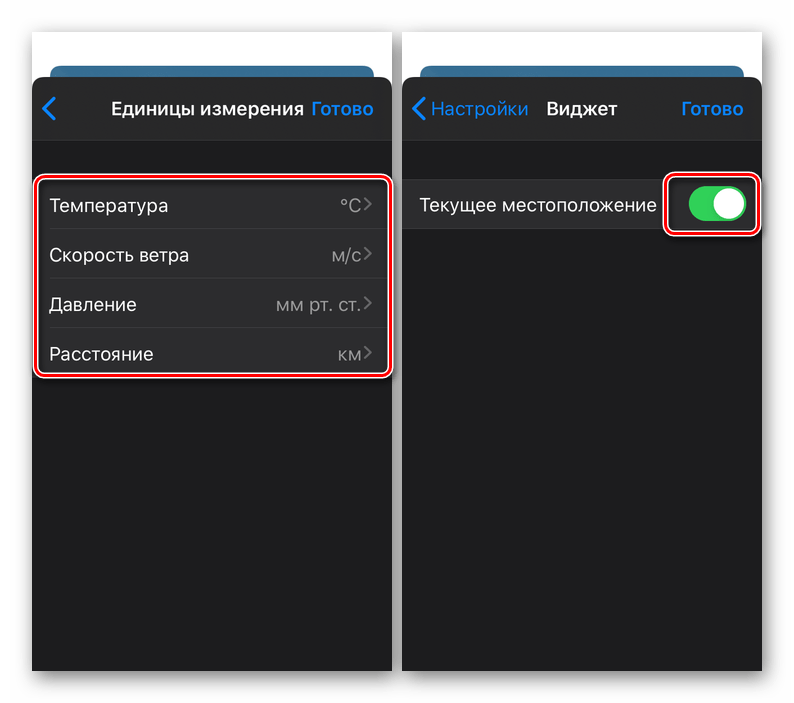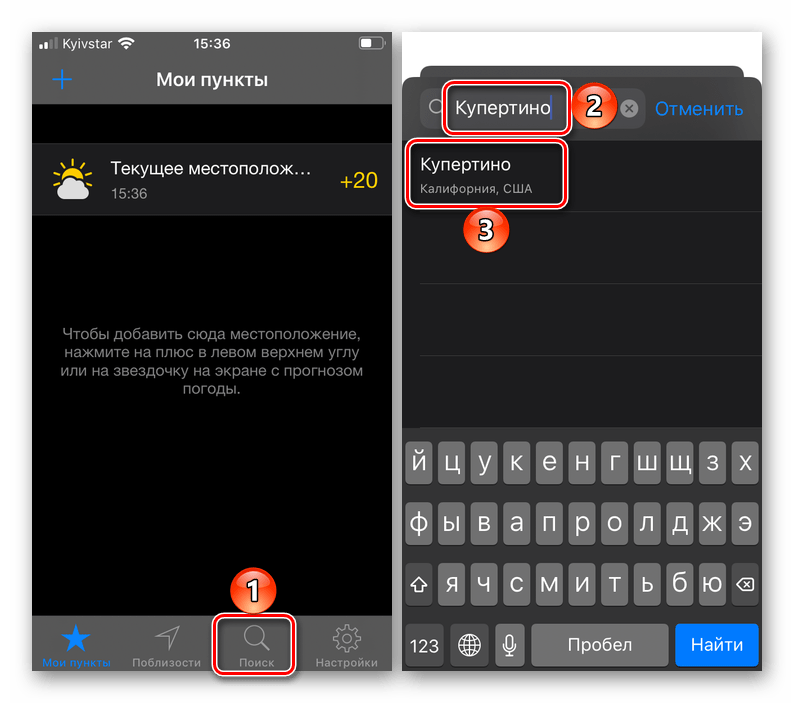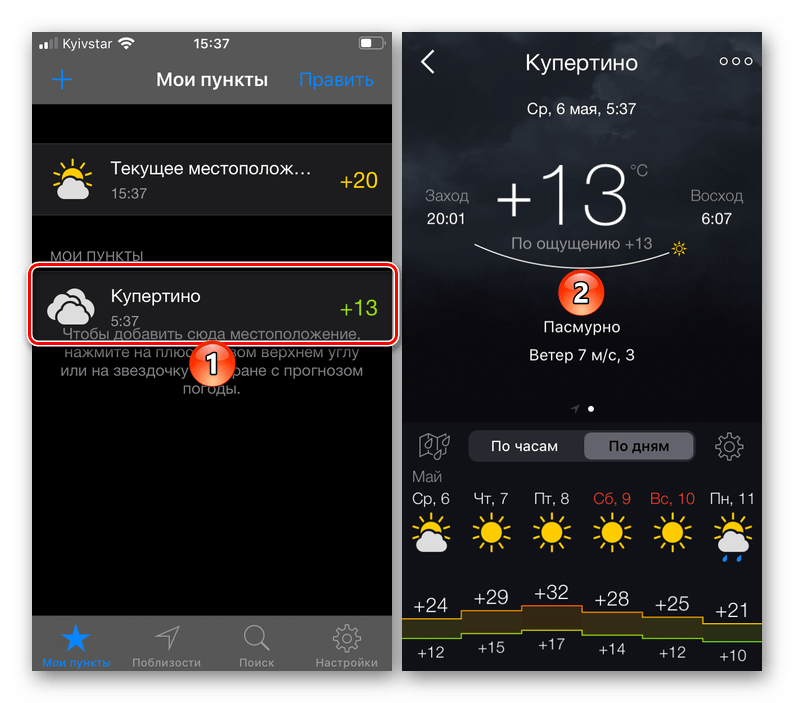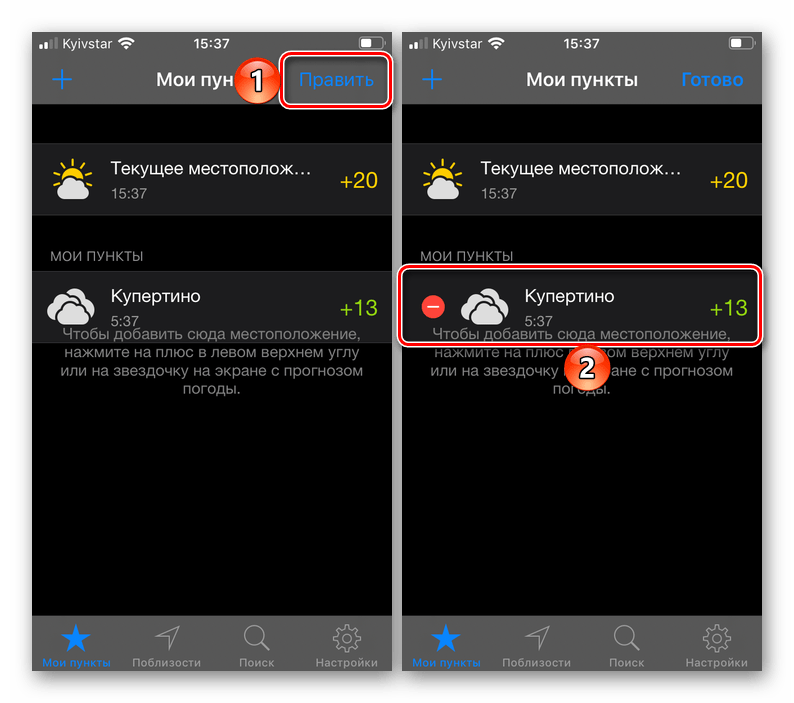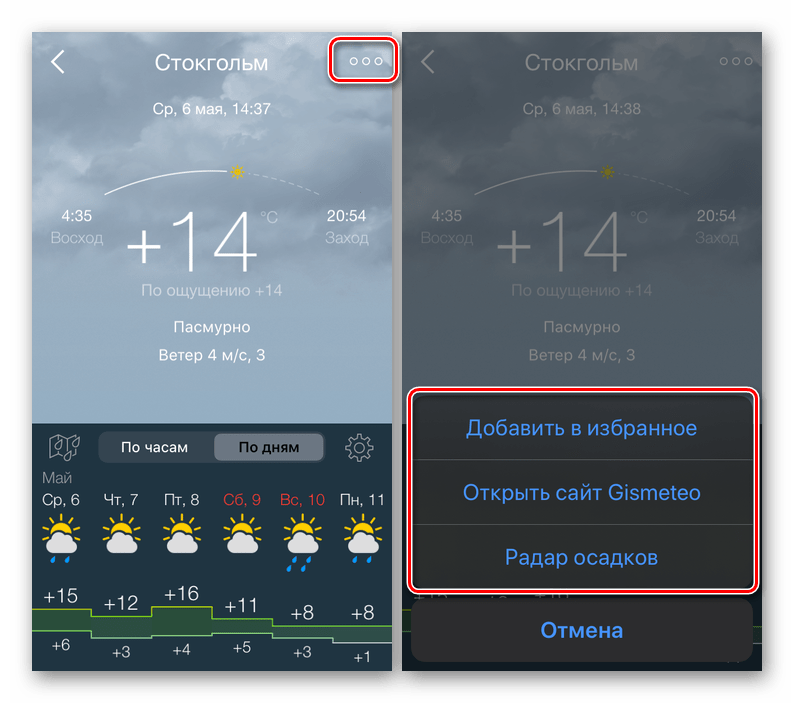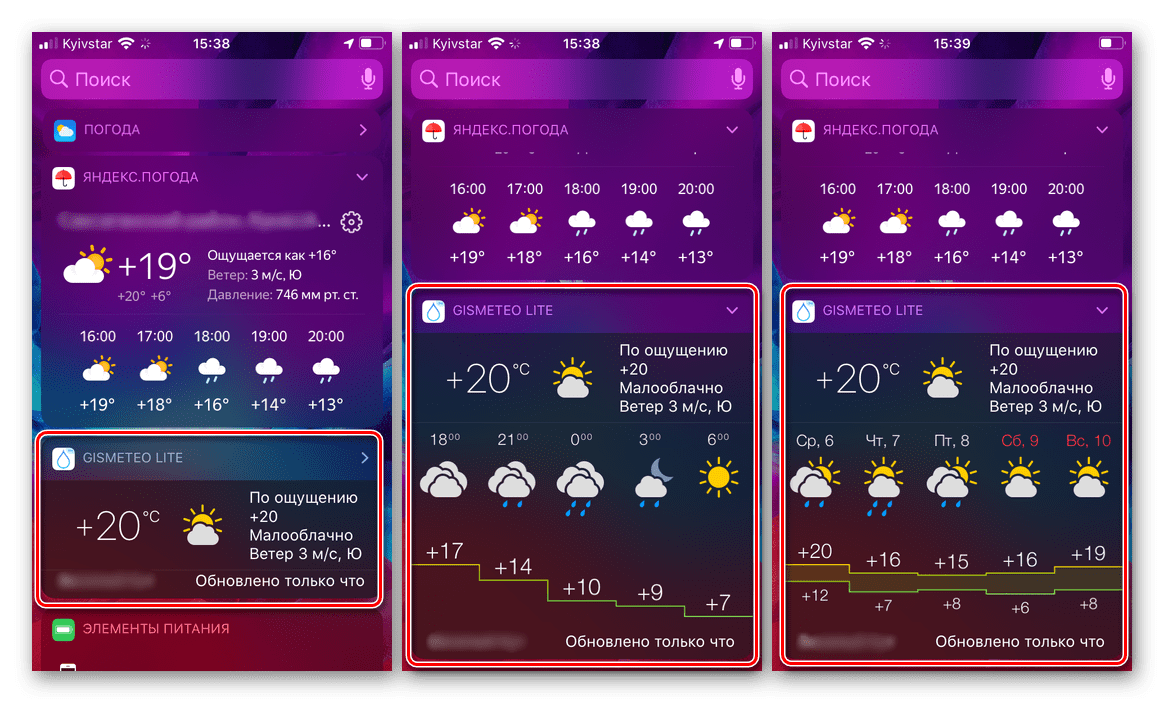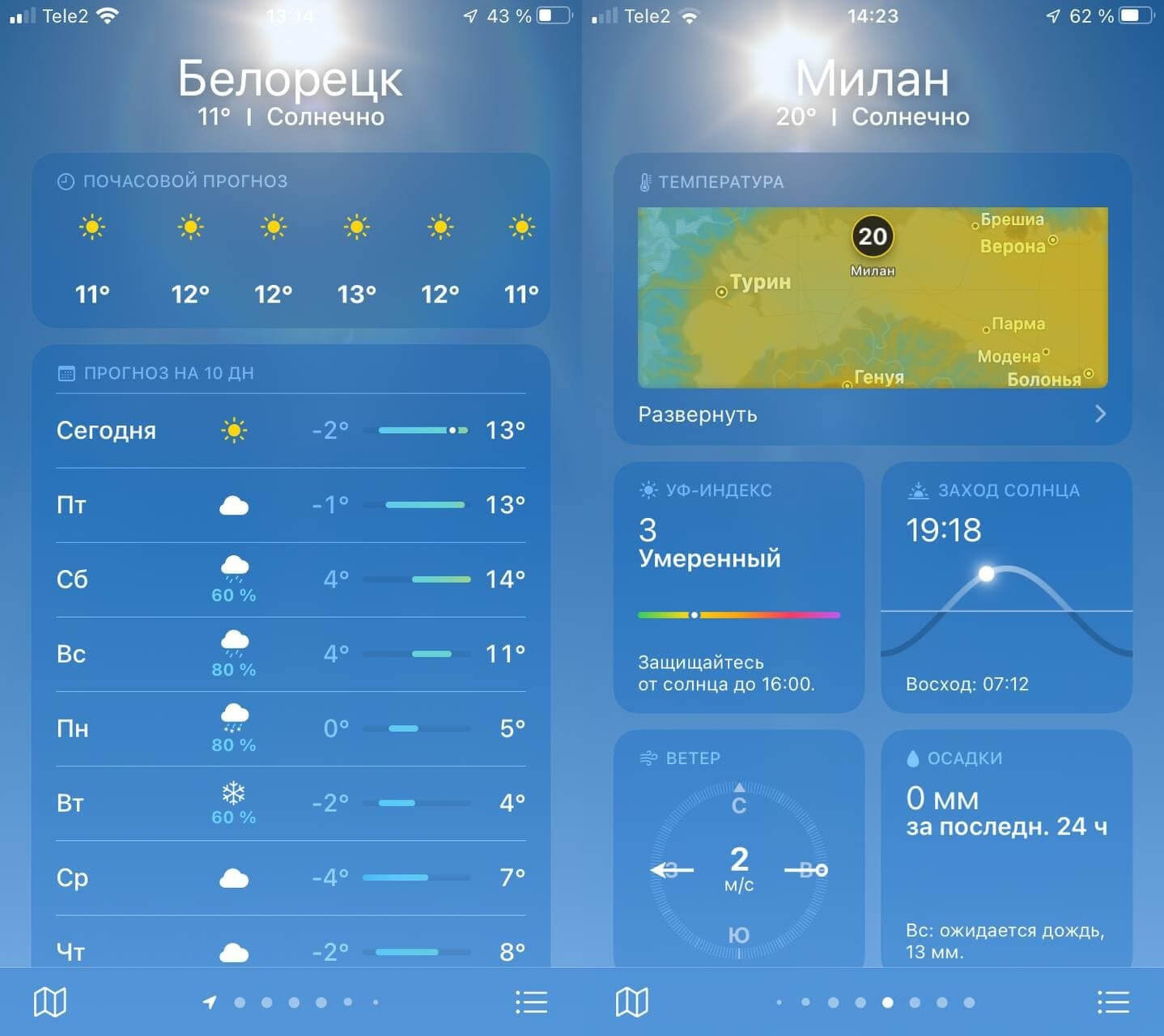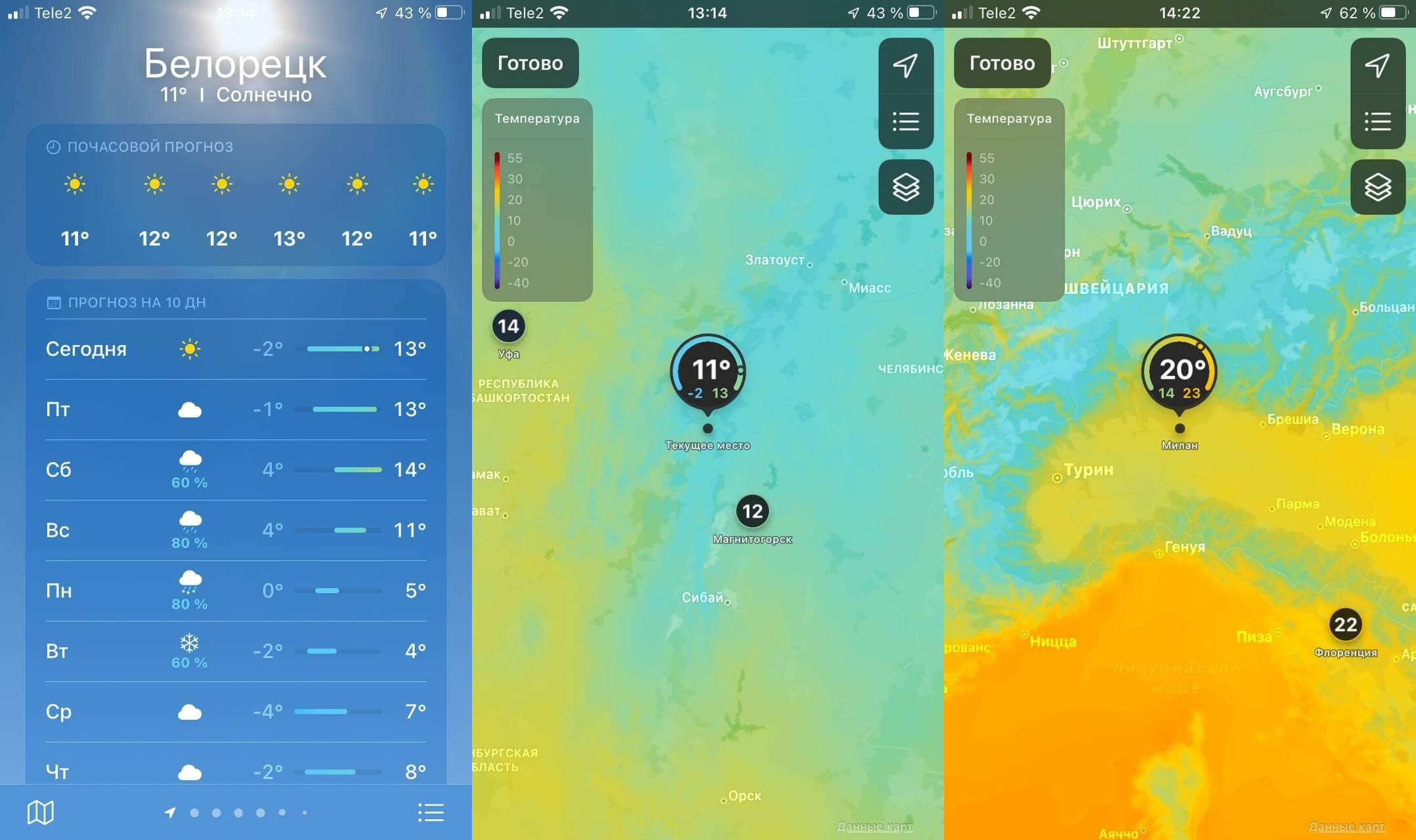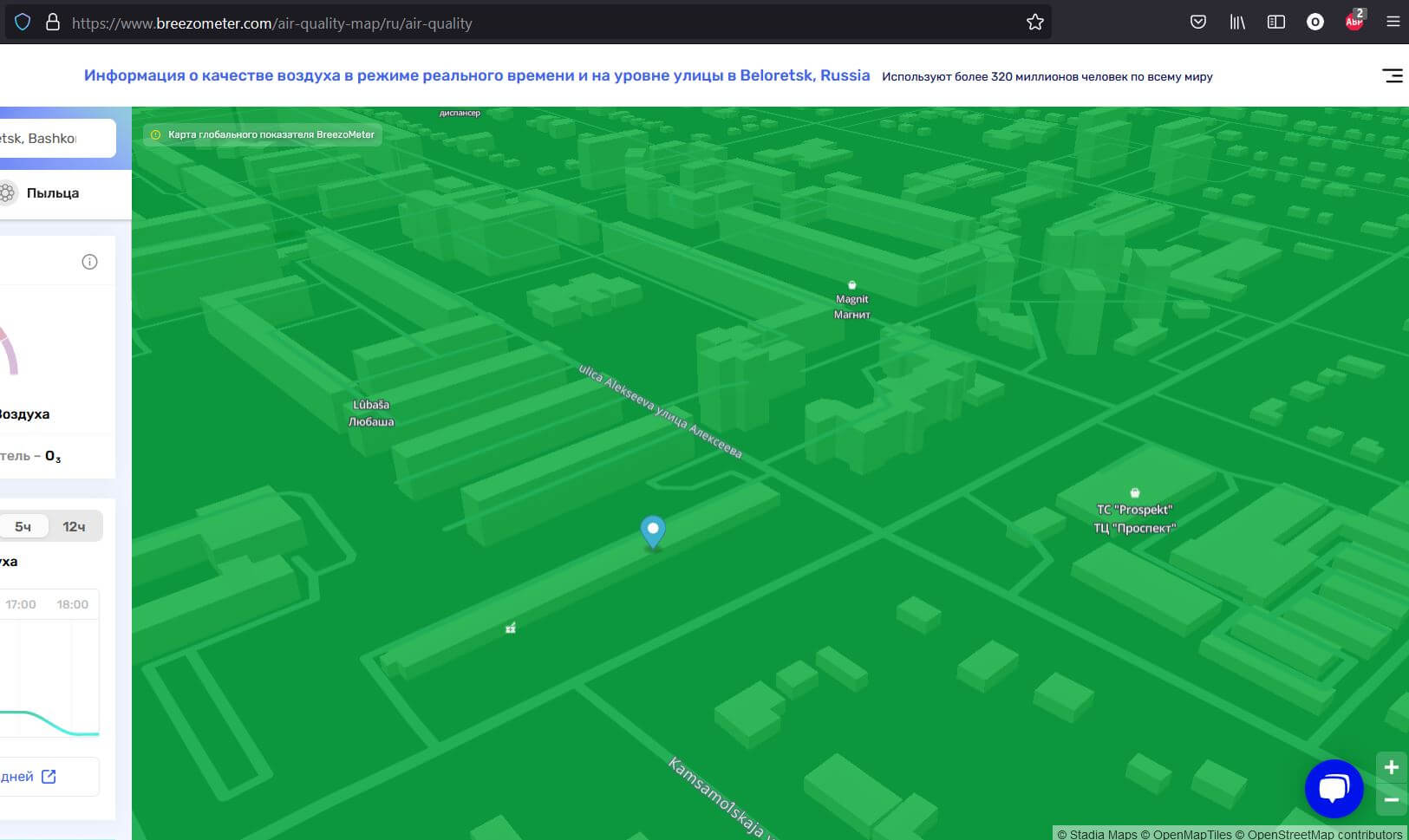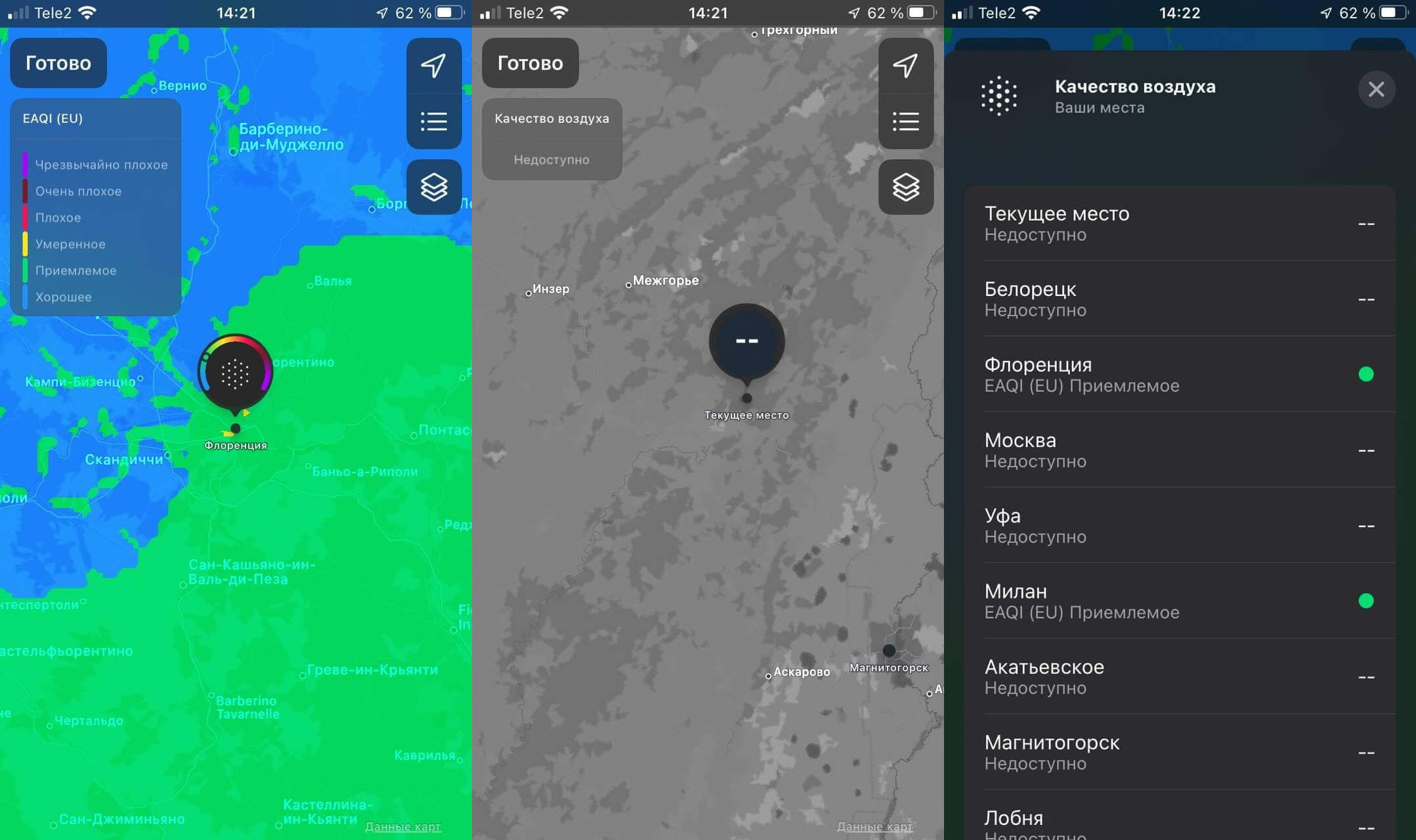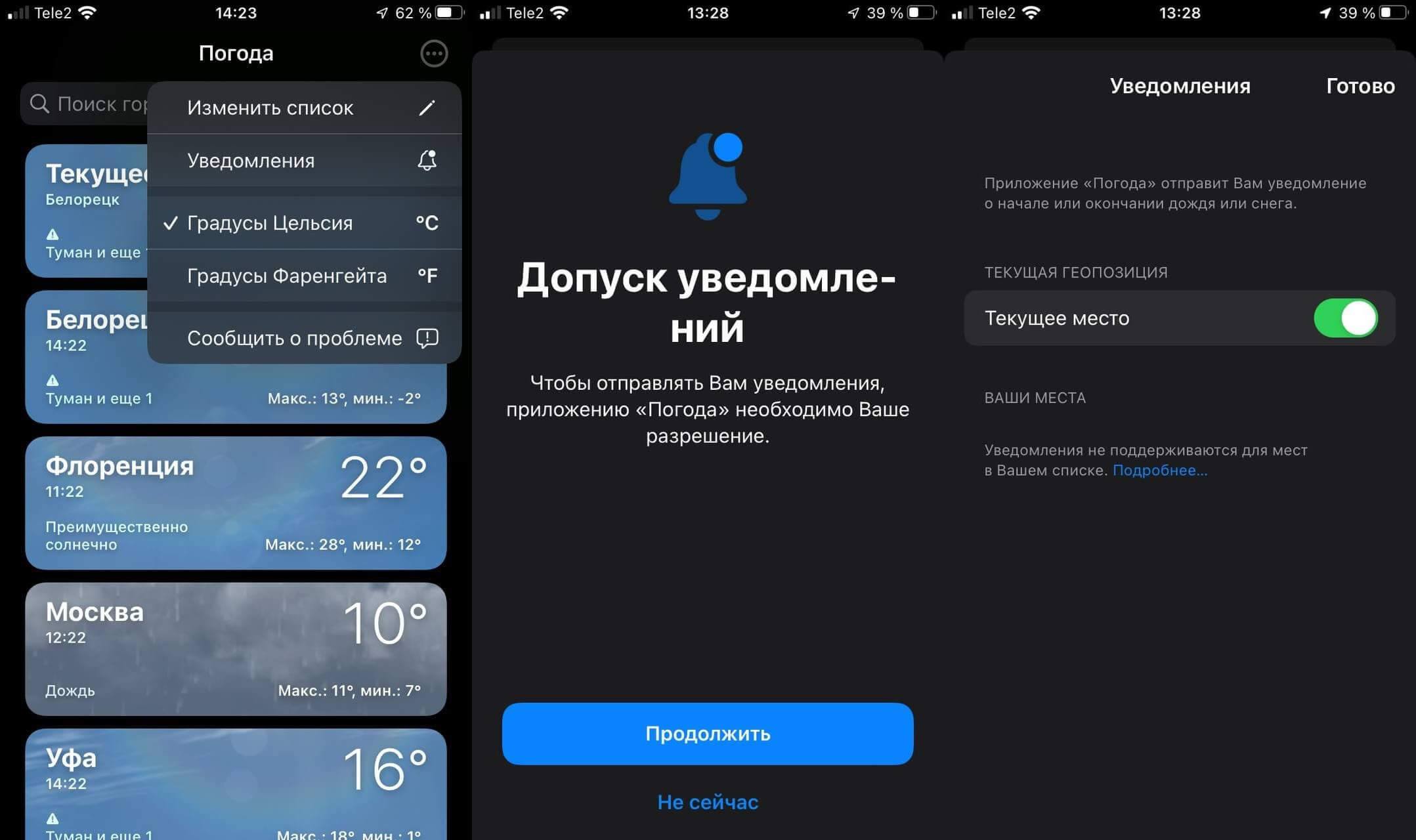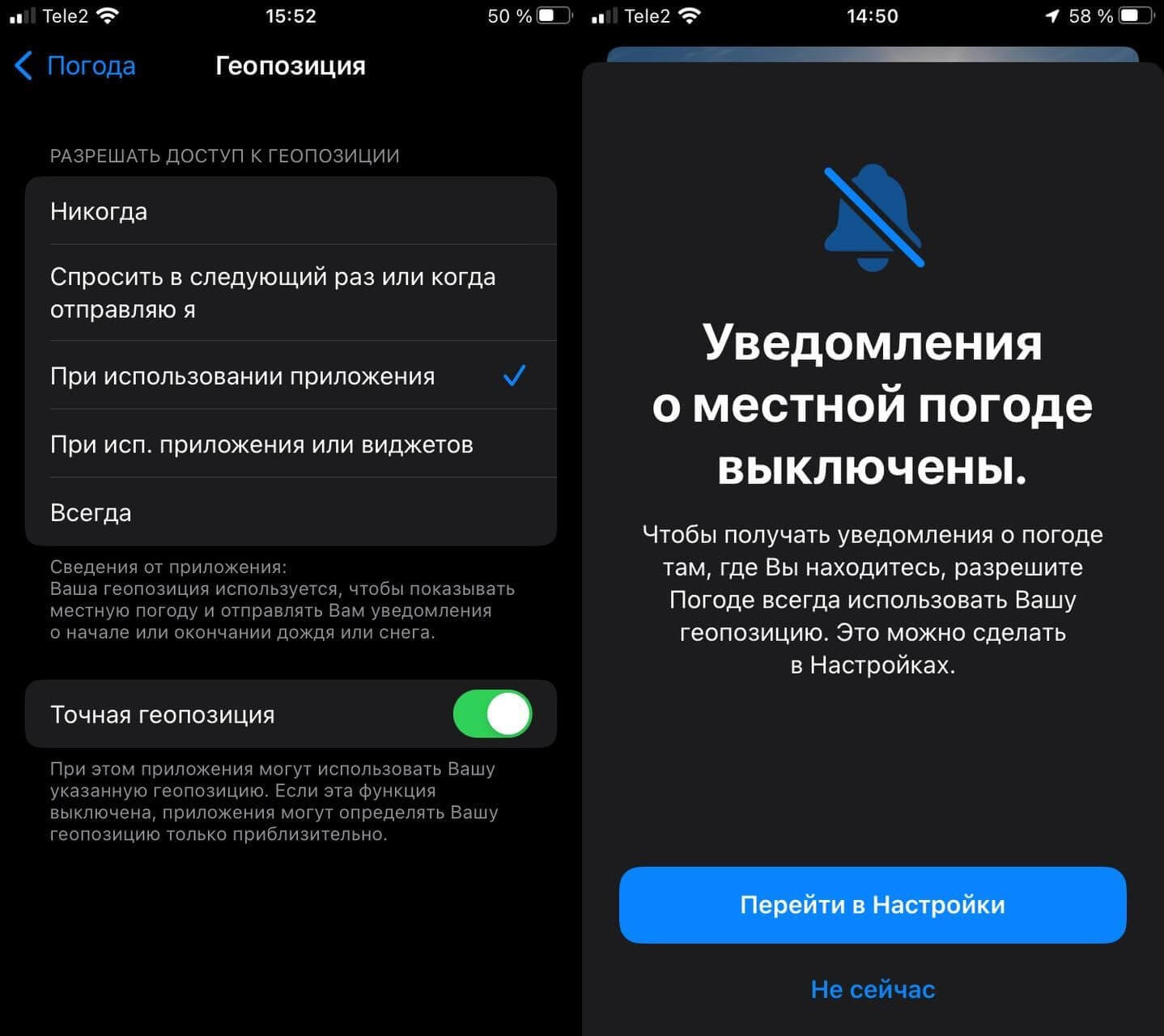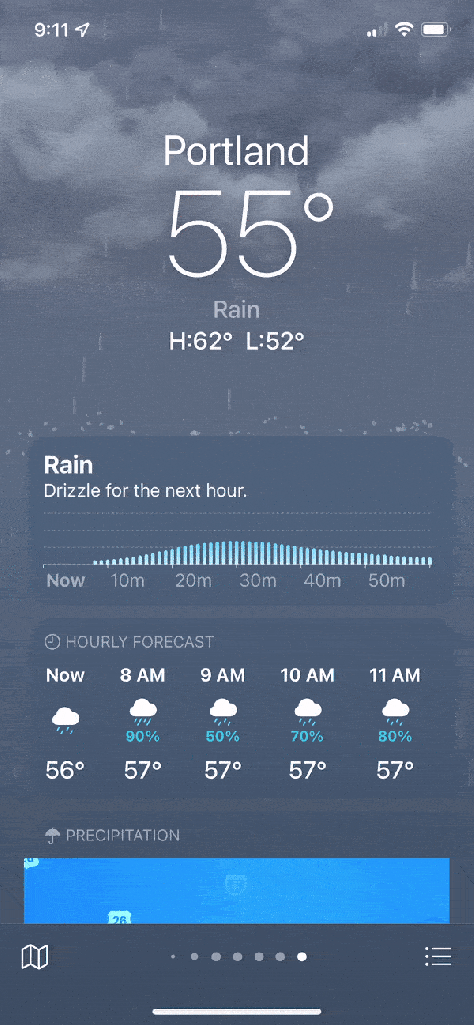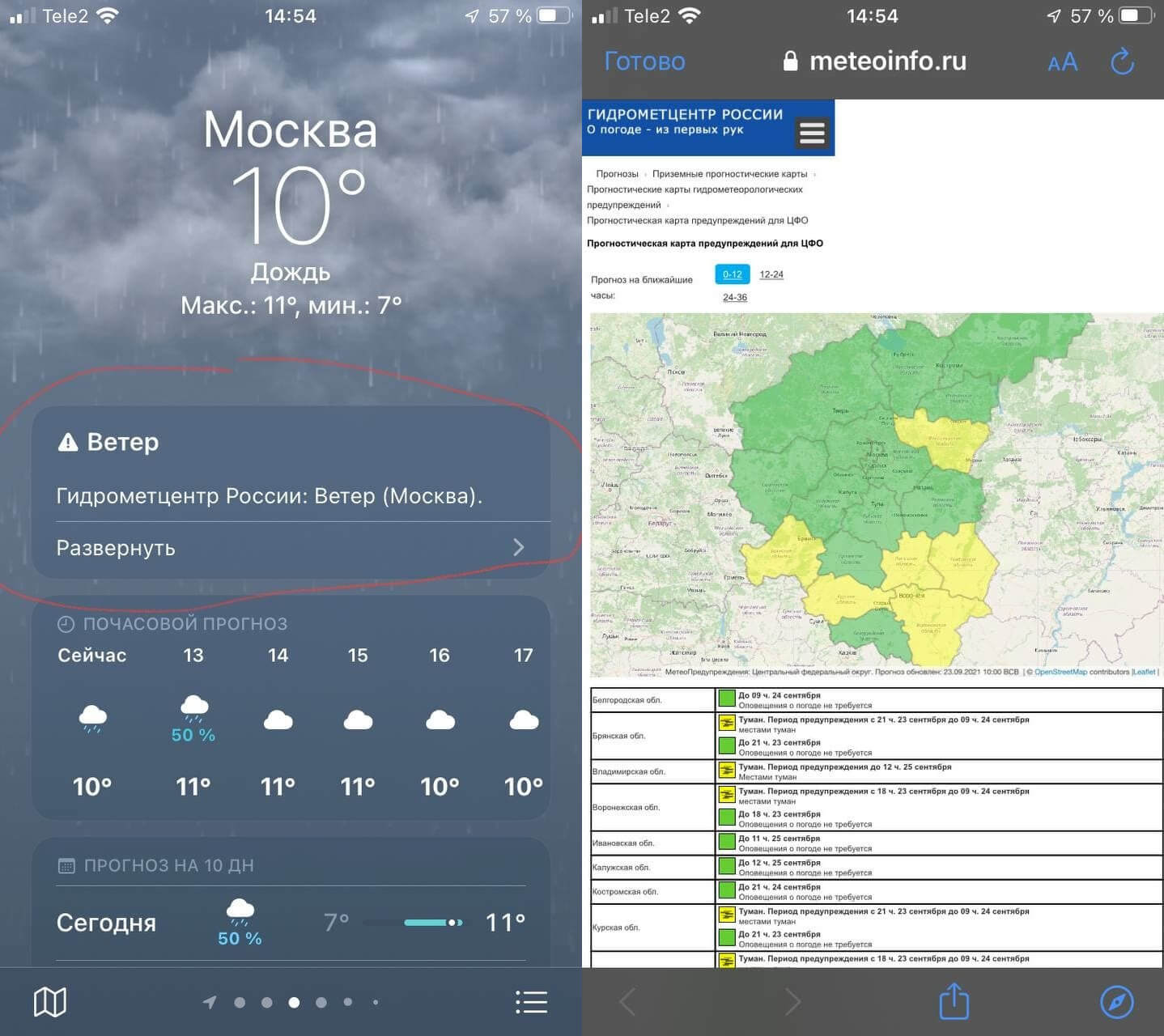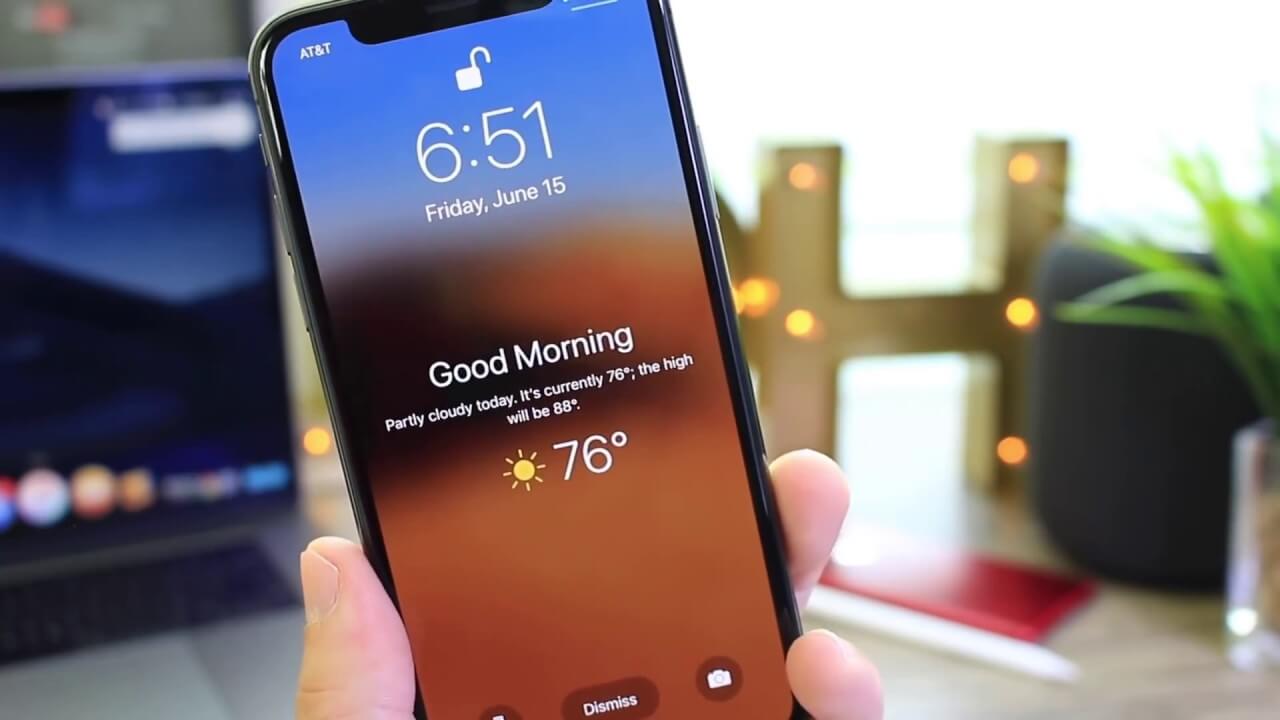- Настройка погоды на iPhone
- Вариант 1: Погода от Apple
- Вариант 2: Яндекс.Погода
- Вариант 3: Gismeteo Lite
- Что нового в приложении Погода в iOS 15
- Новая Погода iOS 15
- Фишки приложения Погода в iOS 15
- Уведомления об осадках
- Анимированный фон
- Предупреждения о погоде
- Чего не хватает приложению Погода
- Лонгриды для вас
Настройка погоды на iPhone
Вариант 1: Погода от Apple
На iPhone есть стандартное приложение Погода, и именно его можно смело назвать оптимальным решением нашей задачи. Конечно, при правильной настройке.
Если вы случайно или, наоборот, осознанно удалили это приложение, установите его, воспользовавшись представленной ниже ссылкой.
- Запустите приложение и разрешите ему использовать вашу геопозицию. Лучше всего выбрать вариант «При использовании».
Сразу же после этого местоположение будет определено, и вы увидите соответствующую ему погоду. В горизонтальном списке она представлена по часам, в вертикальном – по дням.
Примечание: Если приложение Погода было установлено ранее и сейчас оно неправильно определило вашу геолокацию или не запросило соответствующее разрешение, ознакомьтесь с представленной по ссылке ниже статьей и выполните предложенные в ней рекомендации.
Ниже указываются такие важные сведения, как время восхода и захода солнца, вероятность осадков, влажность воздуха, скорость ветра, давление и т.д.
Если местоположение было определено неправильно, вы хотите указать его самостоятельно или просто добавить в список отображаемых приложением еще один населенный пункт, выполните следующее:
- Тапните по кнопке списка, расположенной в правом нижнем углу.
Затем коснитесь отмеченного на изображении ниже значка.
Воспользуйтесь поиском и найдите населенный пункт, погоду для которого вы хотите видеть в интерфейсе приложения. Начните вводить его название, а затем выберите из подсказок подходящий вариант,
после чего он сразу будет добавлен в общий список и доступен для просмотра.
Если потребуется, аналогичным образом добавьте еще одно или несколько мест. Непосредственное переключение между ними осуществляется путем горизонтальных свайпов по главному экрану
Обратите внимание! Здесь же, под списком можно выбрать единицы измерения температуры – C° или F°. По умолчанию они определяются в соответствии с общепринятыми для региона.
Для того чтобы каждый раз, когда потребуется посмотреть погоду, не запускать приложение, можно добавить его виджет. Делается это следующим образом:
- Находясь на экране «Домой» (первом), проведите пальцем слева направо, чтобы открыть страницу с виджетами.
Пролистайте список представленных на ней элементов вниз и тапните «Изменить».
Теперь пролистайте вниз список приложений, для которых реализованы виджеты, и найдите среди них Погоду. Коснитесь плюсика, расположенного слева от наименования.
Теперь погода для основного населенного пункта (первого в списке добавленных в приложение) будет отображаться на экране с виджетами. Его можно свернуть и развернуть, а по касанию открывается основное приложение.
Вариант 2: Яндекс.Погода
Среди множества сервисов и приложений Яндекс есть то, что решает нашу задачу – Я.Погода, настройкой которого мы далее и займемся.
- Воспользовавшись представленной выше ссылкой, установите приложение на свой айФон и запустите его.
- Предоставьте разрешение на доступ к геопозиции, выбрав вариант «При использовании» в окне с запросом.
Далее, если хотите получать уведомления, «Разрешите» их отправку в следующем окне.
Ваше местоположение будет автоматически определено и в главном окне Я.Погоды появятся соответствующие сведения.
Как и с Погодой от Apple, горизонтально здесь отображаются данные по часам, а вертикально – по дням.
Дополнительно имеется возможность «Открыть карту осадков», «Показать на карте» место и «Сообщить» о другой погоде, если она сильно отличается от того, что вы видите за окном.
Если геолокация была определена некорректно или вы просто хотите видеть в приложении сведения о еще каком-то населенном пункте:
- Для его добавления вызовите меню и воспользуйтесь поиском.
Введите название города, а затем выберите его в результатах поиска.
Найденное место сразу же будет добавлено в главное окно Я.Погоды.
При желании город можно добавить в избранное, тапнув по звездочке,
после чего его он будет помещен и в соответствующий список в меню.
Там же доступна сортировка, редактирование и удаление.
В настройках приложения, которые вызываются нажатием на шестеренку в главном окне, можно указать единицы измерения температуры, силы ветра и давления, разрешить или запретить уведомления,
уточнить место, для которого отображаются сведения о погоде, а также определить то, для какого места и в каком виде будут отображаться данные на виджете.
Добавление виджета осуществляется по алгоритму, рассмотренному в пункте № 4 предыдущей части статьи.
Его можно развернуть и настроить.
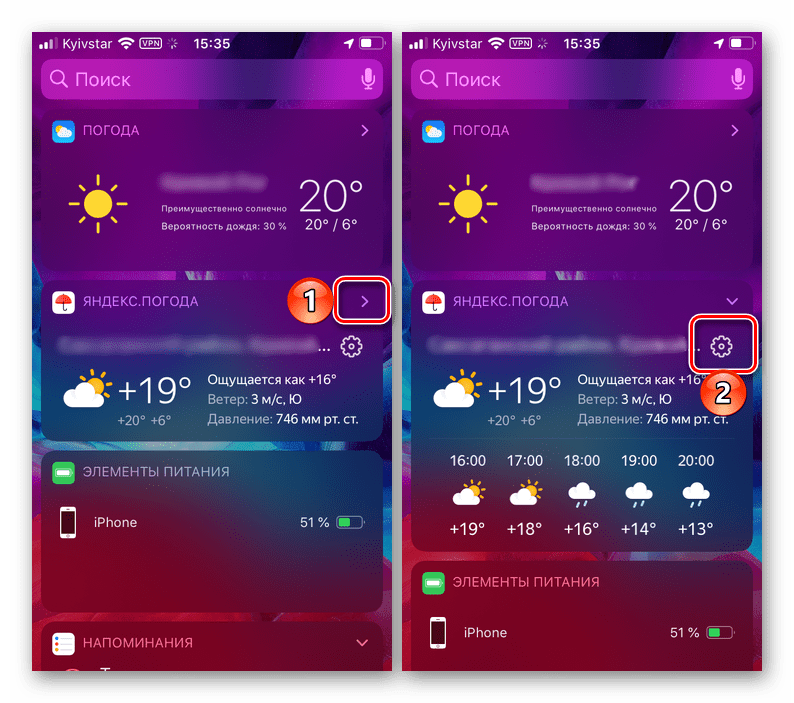
Вариант 3: Gismeteo Lite
Один из самых популярных сервисов, предоставляющих информацию о погоде в мире, тоже имеет свое приложение для iOS. Оно представлено в двух версиях – бесплатной и платной, и далее мы рассмотрим то, как настроить и использовать первую.
- Установите приложение на iPhone и запустите его.
Перейдите во вкладку «Поблизости» и нажмите «Запросить доступ».
Во всплывающем окне разрешите Gismeteo Lite использовать вашу геопозицию.
Сразу же после этого в окне приложения появится список с ближайшими аэропортами и метеостанциями, а также населенными пунктами. Выберите то, что соответствуем вашему местоположению.
Вы увидите погоду для выбранного места, которая по умолчанию отображается по часам.
Просмотр «По дням» доступен при переходе на соответствующую вкладку.
Из этого же окна можно перейти в настройки Gismeteo Lite, где определяются единицы измерения,
выбирается место, которое будет отображаться на виджете (текущее или заданное самостоятельно, о чем мы далее еще поговорим), а также некоторые другие параметры.
Для добавления еще одного места перейдите во вкладку «Мои пункты» и воспользуйтесь поиском, чтобы найти его.
Как только вы выберите подходящий результат в выдаче, он будет добавлен в список пунктов, из которого можно перейти в главное окно приложения.
Сам же список можно «Править».
А место, для которого отображается погода, — «Добавить в избранное», «Открыть сайт Gismeteo» и показать «Радар осадков». Эти опции доступны по тапу на троеточие в правом верхнем углу.
У Gismeteo Lite тоже есть виджет. О том, как добавить его, мы уже писали выше, а выглядит он следующим образом:
Виджет можно свернуть и развернуть, а для того, чтобы переключаться между сведениями о погоде по часам и по дням, достаточно просто его коснуться.
Помимо этой статьи, на сайте еще 12479 инструкций.
Добавьте сайт Lumpics.ru в закладки (CTRL+D) и мы точно еще пригодимся вам.
Отблагодарите автора, поделитесь статьей в социальных сетях.
Источник
Что нового в приложении Погода в iOS 15
Многие посчитали обновление iOS 15 бесполезным, ведь ничего, по сути, не изменилось. Это не так. День ото дня необычные фишки обновления iOS 15 сами попадаются на глаза. Одной из таких фишек оказалось приложение Погода. Оно изменилось до неузнаваемости. Мы изучили новые функции этой программы, кое-что вызвало вопросы, но наши умы справились с тем, чтобы понять условные обозначения. Собрали всю информацию об условных обозначениях и новых фишках Погоды в iOS 15.
Рассказываем об основных фишках Погоды в iOS 15
Новая Погода iOS 15
Новые плитки с данными сделали Погоду в iOS 15 похожей на Windows Phone
Приложение получило обновленный дизайн и новый шрифт, который безумно интересно разглядывать. Погодные данные распределили по отдельным плиткам (привет, Windows Phone). Честно говоря, сам частенько заглядываю в приложение, чтобы просто полистать данные. Радует, что по-прежнему можно узнать погоду по часам, а сам прогноз теперь рассчитан на 10 дней — исходя из этого выдается температурная карта, а рядом с температурой есть небольшие графики отрезки, показывающие температурный диапазон. Моих коллег эта фишка ввела в заблуждение, но в ней нет ничего особенного.
Не пугайтесь: отрезки рядом с температурой — это диапазоны температур
По такому же принципу добавили температурную карту, отображающую, насколько тепло или холодно в других городах, областях или странах. Если нажать на кнопку «слои», то можно выбрать просмотр карт с осадками или качеством воздуха.
Странно, но сайт с десктопной версии показывает информацию штатно
К сожалению, карты с качеством воздуха в Погоде iOS 15 пока недоступны в России: это странно, ведь данные предоставляет ресурс Breezometer.com, который показывает эти данные на своем сайте. Значит, придется немного подождать, чтобы эта функция появилась в iOS 15. О том, что нас ждет в дальнейших обновлениях iOS 15, можете почитать в нашем Яндекс.Дзен! И не забудьте подписаться на наш канал!
Карта качества воздуха пока не работает в России
Фишки приложения Погода в iOS 15
Незамеченными остались еще некоторые функции Погоды в iOS 15. Например, вы можете включить оповещение о надвигающихся осадках или посмотреть официальную информацию от Росгидрометцентра.
Уведомления об осадках
Теперь Погода в iOS 15 будет присылать вам уведомление, когда в вашей местности будут ожидаться осадки. Рассказываем, как активировать функцию.
Эта функция оставляет геолокацию постоянно активной
- Зайдите в приложение Погода;
- На главном экране нажмите кнопку с карточками в правом нижнем углу;
- В правом верхнем углу нажмите «Функции»;
- Выберите «Уведомления»;
- На экране нажмите «Продолжить»;
- Передвиньте ползунок рядом с текущей геопозицией в положение «Вкл».
Учтите, что так приложение включает геопозицию в режим постоянной активности. Это существенно влияет на расход батареи. К сожалению, без всегда включенной геолокации уведомления работать не будут.
Если ограничить работы геолокации, то уведомления об осадках работать не будут
Переключите ее в привычный для себя режим в настройках iOS в положение в «При использовании приложения» или в положение «При использовании приложения или виджетов», если не хотите, чтобы геолокация была постоянно включена.
Анимированный фон
Так выглядят новые анимации Погоды
В Apple внимательно отнеслись к приложению, добавив анимированный фон. Он будет работать на всех устройствах с A12 Bionic или новее, а в более ранних моделях iPhone эта фича работать не будет.
Предупреждения о погоде
Теперь можно получить всю информацию об осадках
Под текущей температурой на главном экране теперь есть небольшое окошко, которое показывает предупреждения о погодных условиях. Это может быть сильный ветер, дождь, жара или заморозки. Если нажать на «Развернуть», то вас перекинет на сайт Гидрометцентра России, где можно получить полезную информацию. Для других стран прогноз предоставляет The Weather Channel.
Чего не хватает приложению Погода
Точность прогноза погоды зависит не только от расчётов метеорологов
Приложение Погода в iOS 15 очень сильно изменилось. К сожалению, до сих пор не появилась функция постоянного отображения погоды на заблокированном экране. Да, эту функцию можно включить, использовав режим «Не беспокоить», но это не то, чего хотелось бы. Думаю, такая фишка выглядела бы классно, если бы в iPhone добавили Always On Display. Будем ждать дальнейших обновлений.
Мы получили удобное приложение Погода в обновлении iOS 15. Теперь вам не нужно гадать, какая погода вас ждет через неделю. К тому же, отдельная благодарность разработчикам за карты с качеством воздуха — то, что они есть, уже здорово. А вам понравилось обновление? Расскажите, что еще нашли интересного в iOS 15 в нашем Telegram-чате!
Новости, статьи и анонсы публикаций
Свободное общение и обсуждение материалов
Лонгриды для вас
iOS 15 не выйдет в день презентации iPhone 13. В этом нет сомнений. Разбираемся, когда состоится полноценный релиз, что нового он в себе несёт и почему для старых и новых iPhone в Купертино заготовили, по сути, разные обновления
В Telegram появилась поддержка групповых видеозвонков. Разбираемся, как всё устроено и что нужно сделать, чтобы созвать видеоконференцию и почему всё так усложнено по сравнению с WhatsApp и Viber
Гендиректор Apple советует переходить на Android пользователям iPhone, которые хотят скачивать приложения не из App Store. Он предупредил, что это будет опасно, поэтому на iOS это ограничение не снимут никогда
Что обозначают горизонтальные голубые полоски на основном экране в диапазоне температуры?
Источник